什么是网络协议?网络协议指的是计算机网络中互相通信的对等实体之间交换信息时所必须遵守的规则的集合,是网络上所有设备(网络服务器、计算机及交换机、路由器、防火墙等)之间通......
电脑显示桌面快捷键,3种键盘快捷键返回电脑桌面
相信一定有很多的朋友遇到过这种情况:当一个程序全屏后,由于之前电脑桌面上还有需要使用的内容,这时需要在这个全屏程序和电脑桌面之间切换;这个在非全屏程序下很容易实现,因为电脑最下面的“任务栏”中就有显示桌面的按钮,但是在全屏程序中桌面下的任务栏是不被显示出来的。
这个时候怎么办呢?很多有经验的朋友就会想到快捷键,本文将教大家如何使用显示桌面快捷键:
3种可显示桌面的快捷键
基本上所有Windows操作系统都可以在电脑的键盘按以下快捷键可显示桌面:
Alt+TAB(注意:同时按下,或先按Alt后按TAB按键)
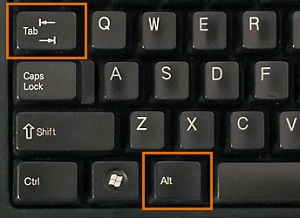
如果您使用的是Win8操作系统,由于默认的界面非传统界面,我们可以通过:
徽标键(Win,即
)来在Win8默认界面和Windows传统桌面之间切换

另外,任何时候,您都可以通过任务管理器快捷键来激活桌面显示:
Ctrl+Alt+Delete(然后按Alt+T快捷键,或者用鼠标选择“任务管理器(T)”)
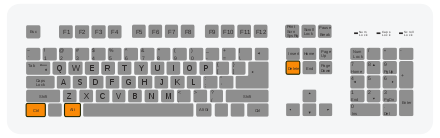
以上便是笔者在日常工作上所发现而总结的3中显示桌面的快捷键,绝大多数情况下,笔者最常用的是“Alt+TAB”来实现返回桌面(而且这个快捷键在按数次之后可以在多个已经打开的程序之间切换——至少笔者在Win7以及Win8系统上可以实现这一功能);在特殊情况下(比如最糟糕的的情况下Tab按键坏了)笔者还会使用“Ctrl+Alt+Delete”快捷键来简介的实现显示桌面。
现在,您就可以试试,相信这个快捷键会为您日后的工作、娱乐提供不少便利。
标签: 电脑显示桌面快捷键
相关文章
- 详细阅读
-
区块链核心技术体系架构的网络层主要包括什么详细阅读
区块链核心技术体系架构的网络层主要包括:A、网络管理B、P2P网络C、HTD、发现节点E、心跳服务网络管理网络管理包括对硬件、软件和人力的使用、综合与协调,以便对网络资源进行监视......
2022-04-28 328 区块链核心技术
-
软件调试的目的是什么详细阅读

软件调试的目的是:改正错误。软件调试的概念软件调试是泛指重现软件缺陷问题,定位和查找问题根源,最终解决问题的过程。软件调试通常有如下两种不同的定义:定义1:软件调试是为了......
2022-04-28 359 软件调试
- 详细阅读
- 详细阅读
